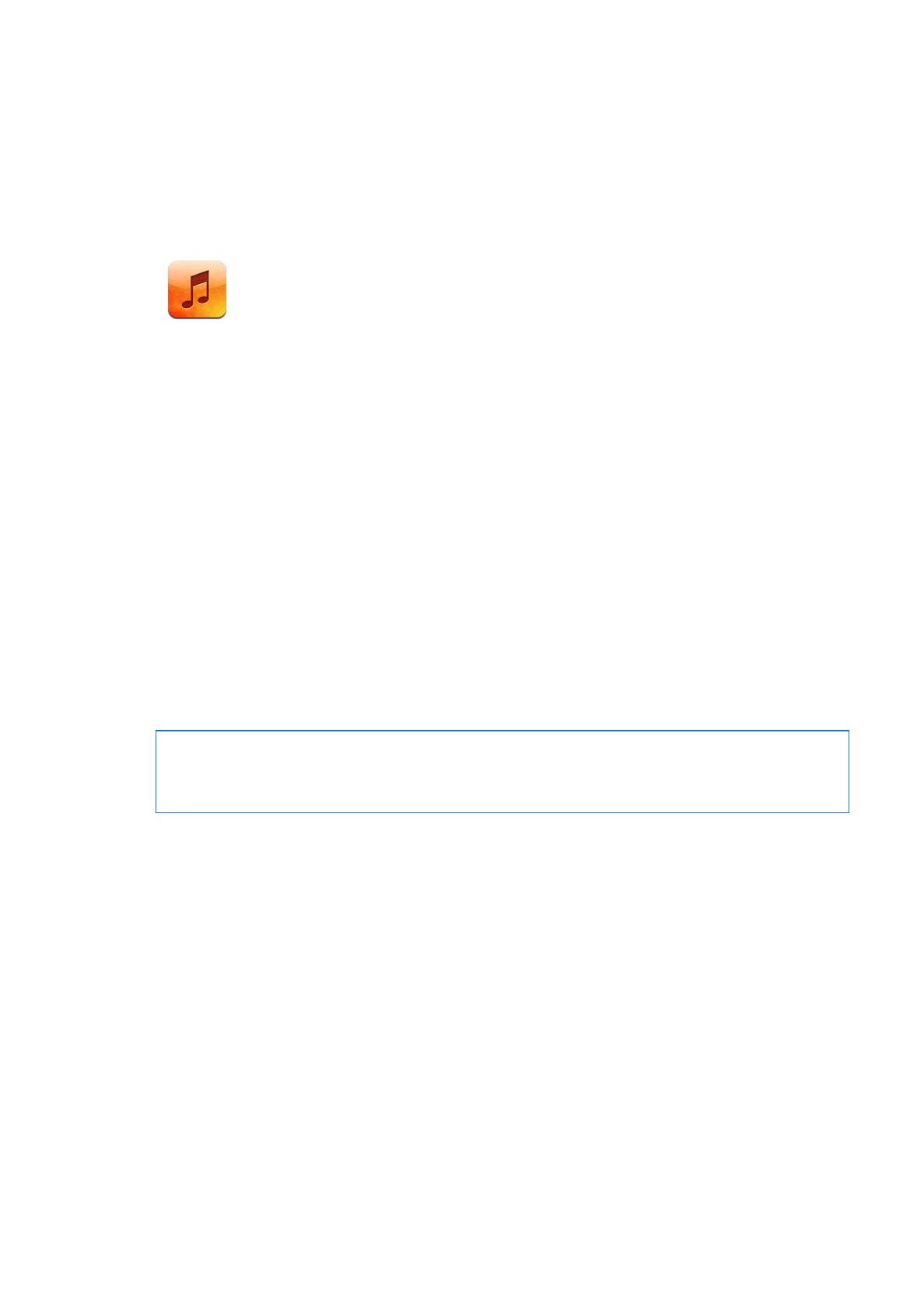
Cómo reproducir música y otros contenidos de audio
ADVERTENCIA:
Para obtener información importante sobre cómo prevenir daños auditivos, con-
sulte la Guía de información importante del producto en support.apple.com/es_ES/manuals/ipad/
(España y Latinoamérica) o support.apple.com/es_MX/manuals/ipad/ (México).
Puede escuchar audio a través del altavoz integrado, unos auriculares conectados al puerto de au-
riculares o unos auriculares estéreo Bluetooth inalámbricos enlazados al iPad. Cuando se conectan
o se enlazan unos auriculares, no sale ningún sonido del altavoz.
Explorar su colección: Pulse uno de los botones de la parte inferior de la pantalla. Puede explorar
su colección por lista de reproducción, canción, artista o álbum. Pulse Más para explorar su colec-
ción por género o autor, o para ver sus podcasts.
Reproducir una canción u otro tipo de archivo: Pulse el ítem.
Utilice los controles de la parte superior de la pantalla para controlar la reproducción.
91
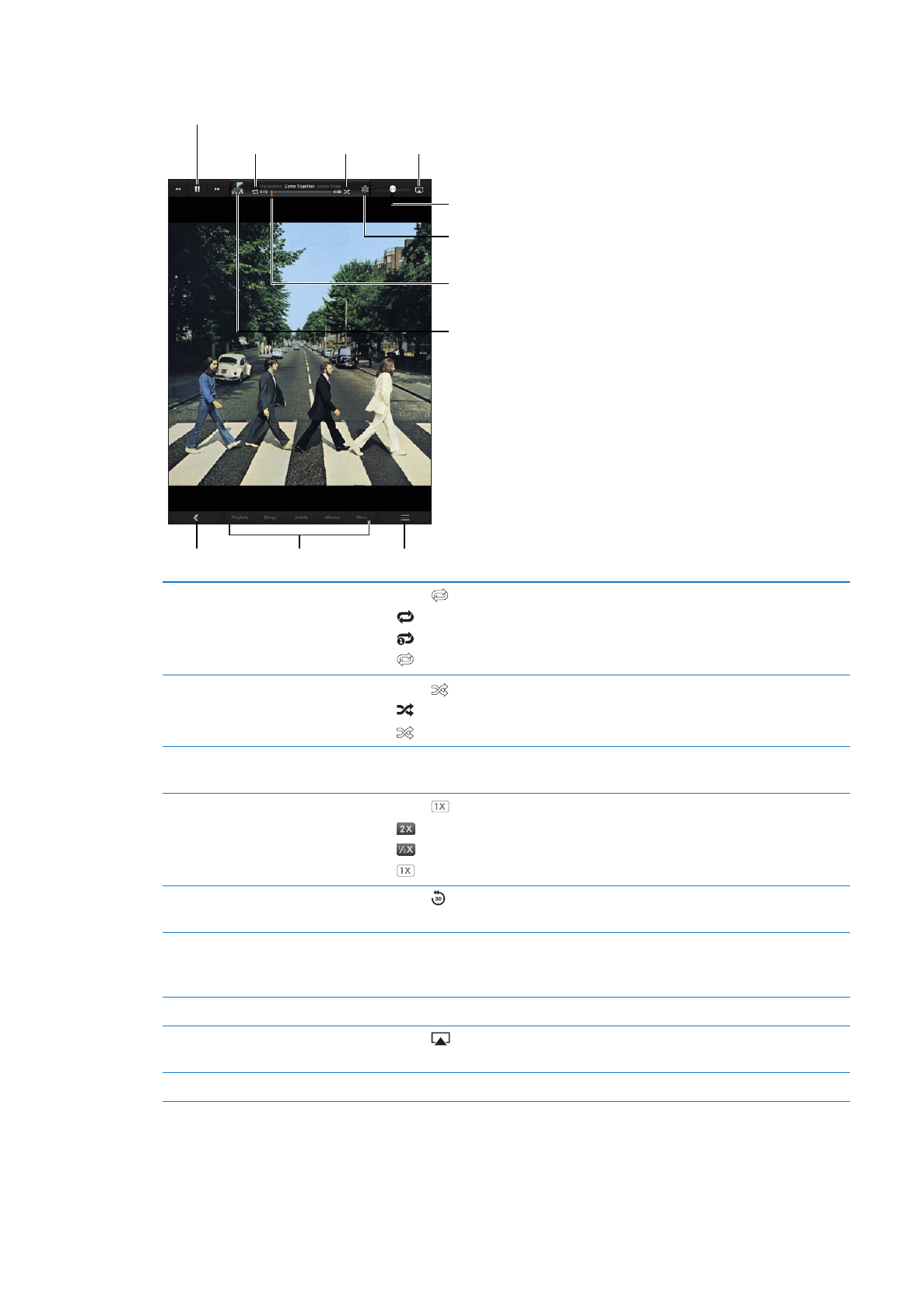
Ver la pantalla “Ahora suena”: Pulse la miniatura de la portada del álbum en la parte superior de
la pantalla.
Arrastre para avanzar
o retroceder.
Arrastre para avanzar
o retroceder.
Ajuste el volumen.
Ajuste el volumen.
Atrás
Atrás
Buscar música.
Buscar música.
Lista de pistas
Lista de pistas
Cambie entre la pantalla
de reproducción y la de
búsqueda.
Cambie entre la pantalla
de reproducción y la de
búsqueda.
Crear una lista de
reproducción Genius.
Crear una lista de
reproducción Genius.
Reproducción/Pausa
Reproducción/Pausa
Repetir
Repetir
Aleatorio
Aleatorio
AirPlay
AirPlay
Repetir canciones
Pulse .
= Repetir todas las canciones del álbum o de la lista.
= Repetir solamente la canción actual.
= No repetir.
Reproducir canciones
aleatoriamente
Pulse .
= Las canciones se reproducen aleatoriamente.
= Las canciones se reproducen en orden.
Ir a cualquier punto de una canción Arrastre el cursor de reproducción a lo largo de la barra de desplazamiento.
Deslice el dedo hacia abajo para ralentizar la velocidad de desplazamiento.
Ajustar la velocidad de reproduc-
ción del podcast
Pulse . Vuelva a pulsar para cambiar la velocidad.
= Reproducir al doble de velocidad.
= Reproducir a la mitad de velocidad.
= Reproducir a velocidad normal.
Repetir los últimos 30 segundos del
podcast
Pulse .
Explorar las canciones de una
lista utilizando la ilustración de la
portada
En la pantalla “Ahora suena”, desplácese de izquierda a derecha. Las cancio-
nes comenzarán a reproducirse automáticamente.
Usar Ping
Consulte “Cómo seguir a artistas y amigos” en la página 98.
Reproducir música en altavoces
AirPlay o en un Apple TV
Pulse
. Consulte “Uso de AirPlay” en la página 40.
Ajustar opciones para Música
Vaya a Ajustes > Música.
92
Capítulo 18
Música
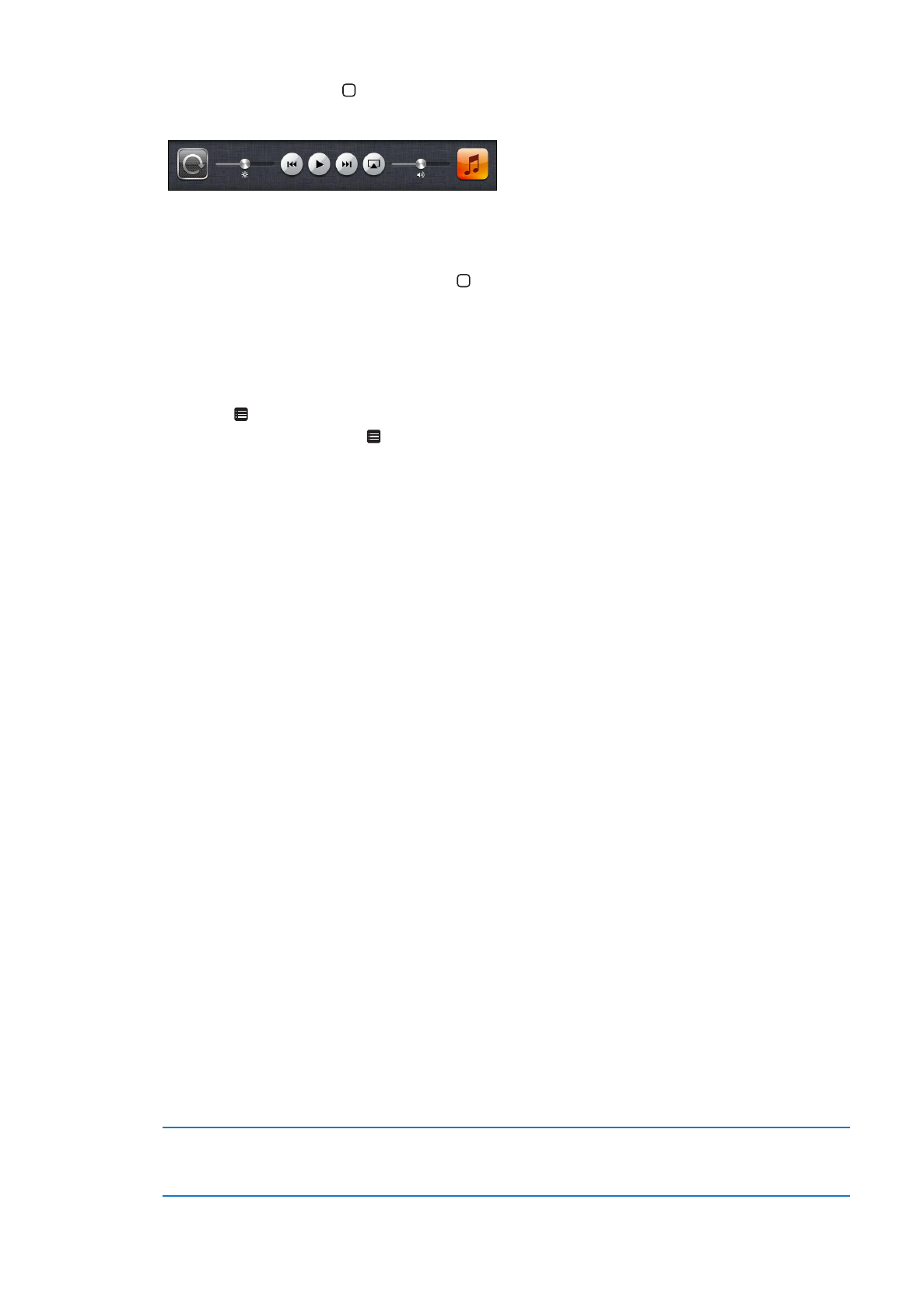
Cuando utilice otra app, puede mostrar los controles de reproducción de audio haciendo doble
clic en el botón de inicio y, a continuación, desplazándose de izquierda a derecha a lo largo de
la parte inferior de la pantalla.
Estos controles funcionan en la app actualmente activa o, si la música está en pausa, en la app ac-
tiva más reciente. El icono de la app se muestra a la derecha. Púlselo para abrir la app.
Haciendo doble clic en el botón de inicio también se muestran los controles de reproducción
de audio cuando la pantalla está bloqueada.